site:などのGoogleの検索コマンド10選!情報収集や競合調査に活用!
Googleで検索するときに、目的に合わせてGoogleの検索結果にフィルターをかけることができる「検索コマンド」を知っていますか?例えば、Googleで検索したときに、知りたかった情報を載せているページがなかなか見つからなくて困ったりすることはよくありますよね。そんなときに、この「検索コマンド」が非常に役立ちます。「検索コマンド」を使えば、特定の情報だけ検索結果として表示するように絞ったり、競合サイトはどのようなキーワードで検索結果の上位に表示されているのかを分析することが可能です。今回は、有名な検索コマンドから、自社サイトの問題点を確認できる便利なコマンドまで10種類を紹介します。ぜひ、情報収集や競合分析などの作業効率化に役立ててください。
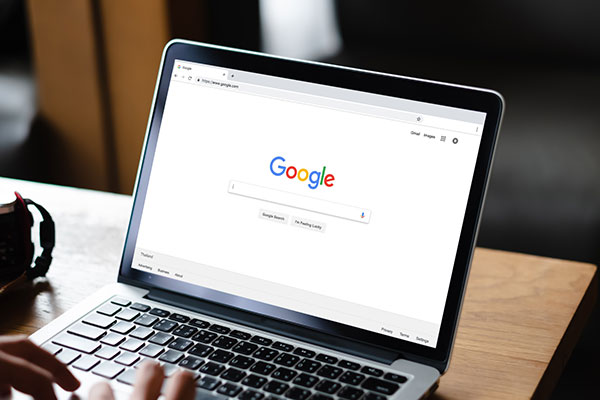

ハイブリッド型受講を可能に。医療団体に特化した研修管理システム。
https://manaable.com/
manaable(マナブル)は、利用ユーザー数25万人を突破した医療団体向け研修管理システムです。会員や研修から決済・受講・アンケートまで、研修管理に必要な機能を網羅。あらゆる業務の一元管理を可能にしたシステムだからこそ、お客様に合わせた革新的で最適な研修体制をご提供します。
目次
- Googleの検索コマンドとは?
- Googleの便利な検索コマンド10選!
- 1. 「AND」複数のキーワードを組み合わせて検索する
- 2. 「OR」どちらかのキーワードに該当するWebサイトを検索する
- 3. 「-」特定のキーワードを除外して検索する
- 4. 「""」特定のキーワードに完全一致するWebサイトを検索する
- 5. 「site:」 特定のURLのWebサイトを検索する
- 6. 「related:」似たWebサイトを検索する
- 7. 「~」特定のキーワードに関連するWebサイトを検索する
- 8. 「@」SNS上の情報のみを表示する
- 9. 「intitle:」「allintitle:」 タイトルに特定のキーワードを含むWebサイトを検索する
- 10. 「filetype:」ファイルの拡張子を指定して検索する
- 検索コマンドを使用するメリット
- まとめ
Googleの検索コマンドとは?
Googleの検索コマンドとは、特定のキーワードで表示される検索結果に、目的に合わせて特定の情報を含んだWebページの表示・非表示を設定できるコマンドです。Googleの検索窓に検索コマンドを入力してから特定のキーワードを入力すると、検索結果にフィルターがかかって、知りたい情報にたどり着きやすくなります。
Googleの便利な検索コマンド10選!
では、実際に便利なGoogleの検索コマンドを10個抜粋して紹介します。すでに知っているコマンドがあるよ!という方もいらっしゃると思いますが、ぜひこの機会にもう一度確認してみてください。
1. 「AND」複数のキーワードを組み合わせて検索する
皆さんが知っているように、複数のキーワードをスペースで並べて検索すると、指定のキーワードのうちのいくつかが含まれない関連のWebサイトも表示されてしまいます。しかし、「AND」のコマンドを使用すれば、複数のキーワードのいずれにも合致するWebサイトを検索結果に表示することができます。
例えば、「AND」検索を使用せずに「かき氷 東京 グレープフルーツ」と検索すると、含まれない:グレープフルーツというように「かき氷 東京」のキーワードにのみ合致するWebサイトも表示されてしまいます。

しかし、「かき氷 AND 東京 AND グレープフルーツ」と検索すれば、全てのキーワードに合致するWebサイトしか表示されません。「AND」検索もこの後紹介する「OR」検索も、キーワードとコマンドの間はスペースを空けて大文字にすることを忘れないでください。
「AND」検索で知りたい情報をピンポイントで表示させれば、検索意図に合わないWebサイトに惑わされることもなくなります。
2. 「OR」どちらかのキーワードに該当するWebサイトを検索する
「OR」のコマンドは、複数のキーワードのうち、どちらかに該当するWebサイトを検索結果に表示させるコマンドです。先ほど「AND」検索で紹介したように、「OR」検索を使用しなくても自動でどちらかのキーワードにのみ該当するWebサイトが表示されるようになっています。そのため、複数のキーワードがそれぞれ関連性が薄い場合などに使用すると良いでしょう。
3. 「-」特定のキーワードを除外して検索する
「-」のコマンドは、特定のキーワードを除外してWebサイトを検索することができます。例えば、同じ名前の商品を除外する際などに使われます。「-」の後にはスペースを入れずにキーワードを入力してください。例えば、正社員の家庭教師になりたい場合、「家庭教師 求人」と入力すれと、以下のようにバイトの求人も含まれてしまいます。

そこで、「-」のコマンドを利用して「塾講師 求人 -アルバイト」と検索すると、

このように、正社員の家庭教師を目指している求職者に向けた教師や生徒に向けた情報だけが表示されるようになります。
4. 「""」特定のキーワードに完全一致するWebサイトを検索する
「""」のコマンドは、特定のキーワードに完全に一致するWebサイトのみを表示させるコマンドです。調べたいキーワードに似た他のキーワードがある場合などに便利です。例えば、調べたい曲があったとして、検索するときにその曲名をダブルクオーテーションで囲めば、同じキーワードを含んでいる他の曲が表示されることはありません。
5. 「site:」 特定のURLのWebサイトを検索する
「site:」のコマンドは、特定のURLのWebサイトを検索することができるコマンドです。「site:」検索でできることは主に4つあります。
1. 他社サイトのインデックス数を調べる
1つ目は、他社サイトのURLを検索して、Googleの検索結果にインデックスされているページの数を調べることができます。また、自社サイトのURLを検索すれば、自社サイトが公開しているページ数よりもインデックスされているページ数が少なければ、まだWebサイトにクローラーが来ていないことがわかります。ただし、自社サイトであればサーチコンソールを使用することで、Googleの検索結果へのインデックス状況がより詳しく分かります。ですので、この機能の使い道としては、例えばWebメディアなどを運営していて、競合の総ページ数を知りたい時などには非常に役に立ちます。
2. 自社のWebサイトの構造を見直す
2つ目は、自社サイトの中で、特定のキーワードでどのページが表示されているのかを確認することで、Webサイトの構造が再考できます。メディアサイトであれば、親記事と子記事の関係を見直す際などに有効です。
3. 競合分析でキーワードを選定する
3つ目は、競合他社のWebサイトのURLの中で、自社が上位を狙いたいキーワードで表示されるページを調べることで、競合分析ができます。他社が強そうなキーワードを避けたり、逆に競合サイトのページがキーワードに合っていない場合はそのキーワードを強化するなど、SEO対策に非常に有効です。
4. 非公開のWebサイトが公開されていないか確認する
4つ目は、自社だけで使用しているIPアドレスを使った社内サイトや過去のページ、まだ公開できる状態でない新規ページなどがGoogle上で公開されていないかを確認することができます。
site:で表示されるWebサイトはどのような基準で順番が付けられているのでしょうか。GoogleのMatt Cutts(マット・カッツ)氏によると、通常のGoogle検索の結果と全く同じ順番で順位付けしているわけではないようです。また、URLが短いページや、ディレクトリが下の階層にあるルートページが上位に表示されることが多い傾向にあるそうです。
6. 「related:」似たWebサイトを検索する
「related:」のコマンドは、URLを入力するとそのWebサイトの類似サイトを検索結果に表示させるコマンドです。ただし、有名なWebサイト以外は表示されません。
例えば、資生堂のWebサイト(https://www.shiseido.co.jp/)に関連する企業や商品を調べたい場合、検索窓に「related:www.shiseido.co.jp/」と入力します。

すると、上の画像のように資生堂の類似企業としてメゾンコーセーやメイベリンなどの化粧品ブランドのWebサイトが表示されます。
7. 「~」特定のキーワードに関連するWebサイトを検索する
「~」のコマンドは、特定のキーワードに関連しているとGoogleが判断したWebサイトを検索結果に表示させるコマンドです。商品のマーケティング案を考える際などに、キーワードに関連するキーワードやWebサイトを調べることで、関連商品とそのマーケティング手法の分析ができます。例えば、「site:」を併用して、自社サイトのサービスについて関連性の高いWebサイトを検索したいときは「site:URL ~サービス」を入力します。
8. 「@」SNS上の情報のみを表示する
「@」のコマンドは、TwitterやInstagram、Facebookなどでの特定のキーワードに関するコメントや画像のみを検索するコマンドです。「@」コマンドを併用すれば、例えば新商品の情報をTwitterとInstagramの中で検索する場合は「新商品 @twitter @instagram」と入力することで、複数のSNS上での評判を一度に見ることができます。ここで入力するSNSの名称は全て小文字で入力する必要があるので、注意してください。
9. 「intitle:」「allintitle:」 タイトルに特定のキーワードを含むWebサイトを検索する
「intitle:」のコマンドは、Googleの検索結果に出てくるページのタイトルの中に特定のキーワードを含んでいるWebサイトを検索できます。「intitle:」コマンドは、タイトルの中にキーワードを含むWebサイトを部分一致であっても表示してくれます。
また、「intitle:」から派生した「allintitle:」コマンドは、複数のキーワードの中で全てのキーワードを含む完全一致のWebサイトのみを表示します。競合分析やSEO対策のために「intitle:」「allintitle:」コマンドを使うことが多いです。
例えば、「intitle:IT導入補助金 ECサイト 活用」で検索した際と「allintitle:IT導入補助金 ECサイト 活用」で検索した際の検索結果は異なります。
10. 「filetype:」ファイルの拡張子を指定して検索する
「filetype:」のコマンドは、Googleにインデックスされているファイルの拡張子を指定して一覧として表示させることができるコマンドです。「site:」でも紹介しましたが、社外秘のPDFファイルなどが公開されていないかを調べたり、特定のファイル形式画像のを一覧にして検索したい際などに有効です。この場合は、「filetype:pdf 社外秘」で検索します。
検索コマンドを使用するメリット
検索コマンドは主に以下のような目的で使用すると効果的です。
情報収集
Googleの検索コマンドを使用すると、目的の情報にリーチしやすくなるというメリットがあります。わからない言葉や最新の情報を知りたい事柄を調べる際にはそのキーワードを検索窓に入力しますが、目的の内容とは違うWebサイトも表示されてしまうことは多いですよね。
目的の内容に合わせて絞り込むためにキーワードを複数並べてしまうと、違う切り口で検索すると表示される同じジャンルのWebサイトにたどり着くことができなくなってしまいます。そこで、今回紹介した「related:」や「~」を使用すれば、知りたい情報に幅広くリーチすることができます。
SEO対策
Googleの検索コマンドはSEO対策にも役立ちます。検索コマンドがSEO対策として役立つのは、主にキーワードの選定やサイト構造の再考などです。キーワードの選定には「related:」や「~」、「intitle」、「””」などのコマンドが有効です。サイト構成については「site:」などのコマンドで自社サイトを見直すことができます。
競合分析
検索コマンドは競合サイトがどのようなキーワードで表示されているかを簡単に調べることができるので、競合分析に便利です。「related:」や「~」で競合サイトを見つけて、「intitle」や「allintitle」で競合サイトのSEO対策を分析できます。
まとめ
今回は、Google検索の作業効率を上げる便利な検索コマンドを紹介しました。どのようなキーワードで検索すれば欲しい情報が表示されるのかわからない、という経験をしたことがある人は多いと思います。そのような時も、検索コマンドをマスターしていれば余計な情報を排除して簡単に情報を手に入れることができます。煩雑な情報を整理して必要な情報にスムーズにたどり着くために、ぜひ検索コマンドを使ってみてください!
この記事の著者

ITRA株式会社
官公庁や大手企業を中心とした大規模なWebサイトを総合的にプロデュースするWeb制作会社。デザインからシステム、サーバーまでWebサイトに関わるお客様の悩みを解決します。


